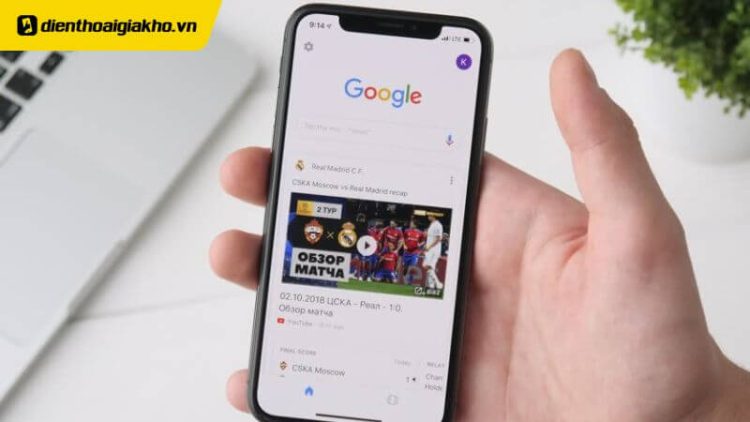Hiện nay, việc tìm kiếm bằng hình ảnh trên Google đang rất phổ biến bởi tính thuận tiện và nhanh chóng. Trong bài viết sau, hãy cùng Điện Thoại Giá Kho tìm hiểu chi tiết 6+ cách dùng Google tìm kiếm bằng hình ảnh trên iPhone rất dễ dàng và tiện lợi.
Xem nhanh
Cách dùng Google tìm kiếm bằng hình ảnh trên iPhone đơn giản
Tìm kiếm hình ảnh thông qua Google Chrome
Google Chrome được biết đến là một công cụ tìm kiếm phổ biến. Công cụ này không chỉ hỗ trợ người dùng tìm kiếm từ khóa hay thông tin mà còn có thể tìm kiếm bằng hình ảnh. Để dùng Google tìm kiếm bằng hình ảnh trên iPhone, bạn có thể thực hiện theo 2 bước đơn giản như sau:
- Bước 1: Bạn truy cập vào Google Chrome và nhấn giữ hình ảnh cần tìm. Sau đó, bạn nhấn chọn mục Tìm kiếm bằng Google ống kính.
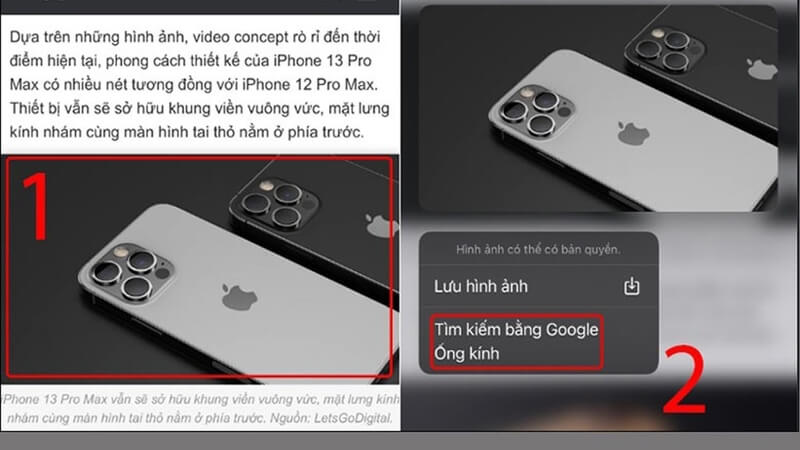
- Bước 2: Kéo và di chuyển khung có sẵn vào phần hình ảnh mà bạn muốn tìm kiếm. Sau đó, bạn sẽ thấy Google trả kết quả tìm kiếm.
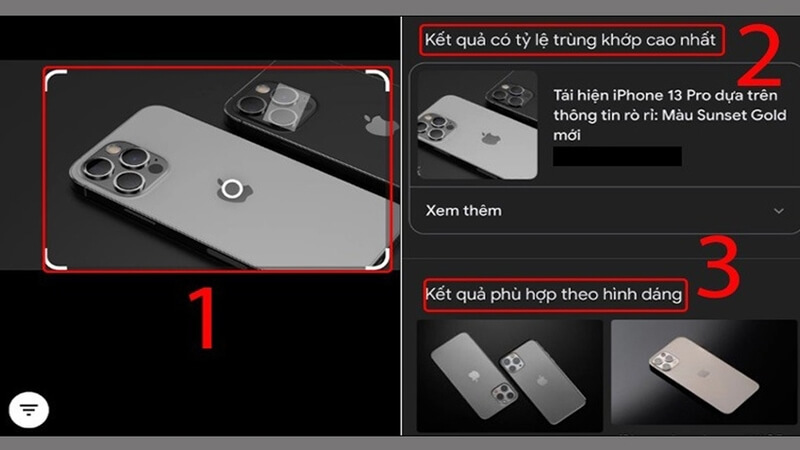
Google tìm kiếm bằng hình ảnh trên iPhone qua Page kết quả tìm kiếm
Việc sử dụng Google tìm kiếm bằng hình ảnh trên iPhone cũng được nhiều người thực hiện thông qua Page kết quả tìm kiếm. Bạn có thể tham khảo cách tìm kiếm hình ảnh bằng Page kết quả tìm kiếm theo 3 bước đơn giản như sau:
- Bước 1: Truy cập vào trang Google. Sau đó, bạn nhấn chọn Google hình ảnh và điền từ khóa mà bạn cần tìm.
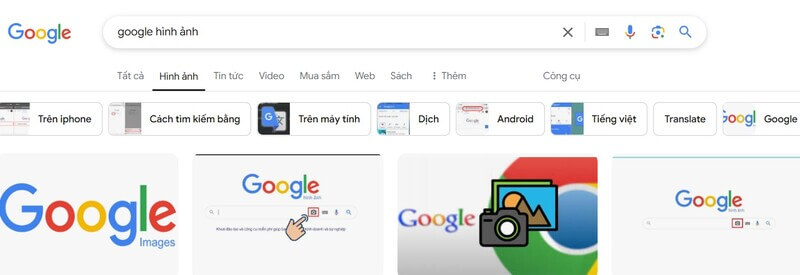
- Bước 2: Bấm vào hình ảnh bạn chọn. Sau đó, bạn nhấn chọn biểu tượng Camera ở góc trái màn hình để thực hiện tìm kiếm.
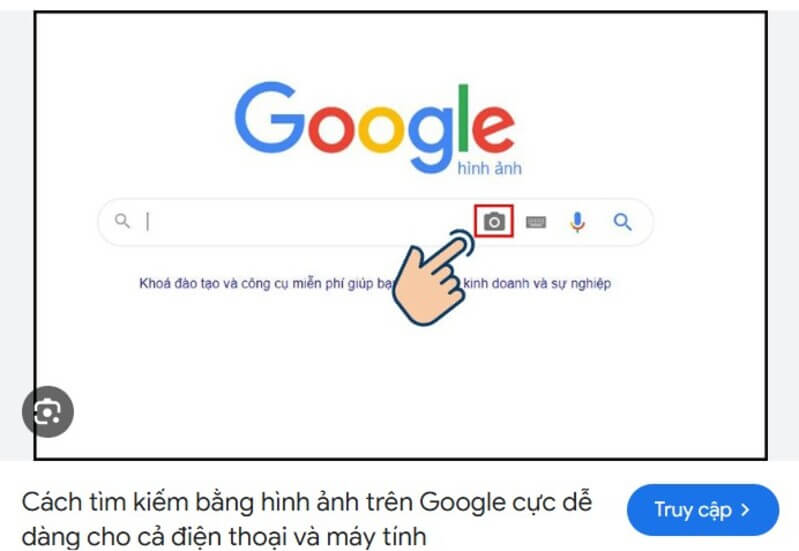
- Bước 3: Google trả các hình ảnh tương tự với hình mà bạn muốn tìm kiếm.
Tìm kiếm bằng hình ảnh lưu trên iPhone
Bạn có thể thực hiện tìm kiếm bằng hình ảnh lưu trên iPhone một cách nhanh chóng theo 3 bước đơn giản sau:
- Bước 1: Mở ứng dụng Google và nhấn chọn biểu tượng Camera.
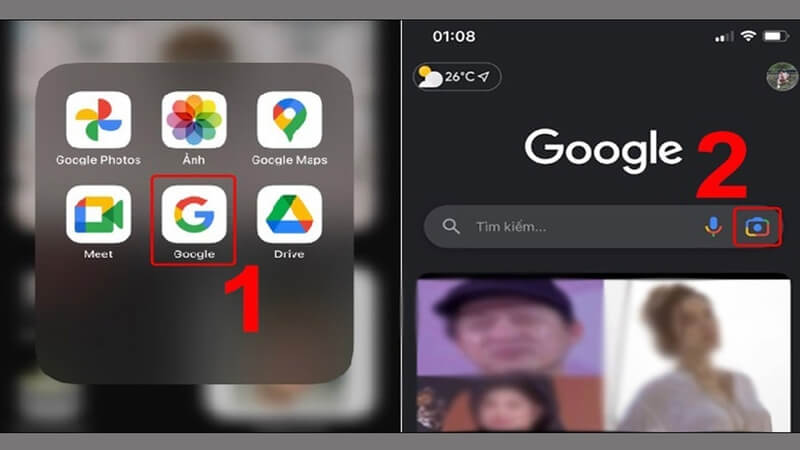
- Bước 2: Để lựa chọn hình ảnh trên iPhone, bạn nhấn chọn biểu tượng Hình ảnh ở góc trái màn hình. Sau đó, nhấn chọn hình ảnh mà bạn muốn Google tìm kiếm.
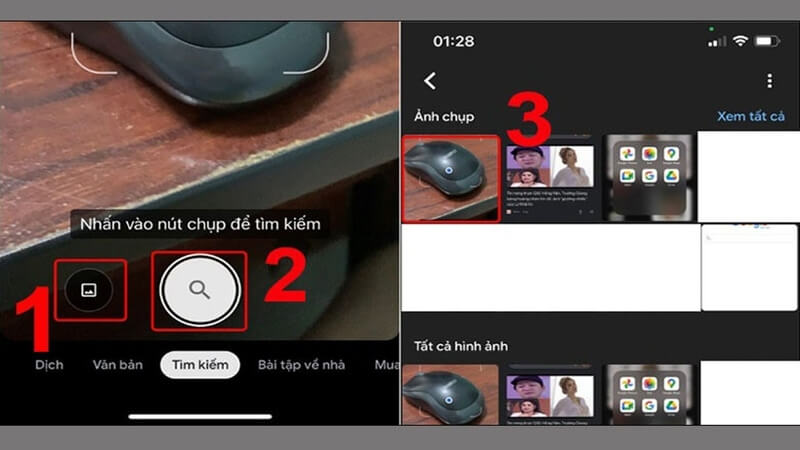
- Bước 3: Google trả kết quả tìm kiếm là các hình ảnh tương tự đến từ các trang web khác nhau.
Top sản phẩm bán chạy sale sốc, giá giảm cực sâu tại Điện Thoại Giá Kho
Tìm kiếm hình ảnh Google thông qua các ứng dụng
Ngoài các cách sử dụng Google tìm kiếm bằng hình ảnh trên iPhone, bạn cũng có thể dùng các ứng dụng, công cụ bên thứ 3. Dưới đây là 3 ứng dụng mà chúng tôi gợi ý giúp việc tìm kiếm hình ảnh trở nên dễ dàng và nhanh chóng hơn.
Ứng dụng CamFind
CamFind là một ứng dụng miễn phí giúp người dùng tìm kiếm thông tin thông qua hình ảnh. Bạn có thể chụp một hình ảnh bất kỳ hoặc tải hình ảnh từ máy lên ứng dụng để CamFind xác định và tìm kiếm các thông tin liên quan đến bức ảnh đó. Hiện nay, đây là một ứng dụng hỗ trợ tìm kiếm bằng hình ảnh trên iPhone được nhiều người sử dụng nhờ tính tiện lợi và nhanh chóng.
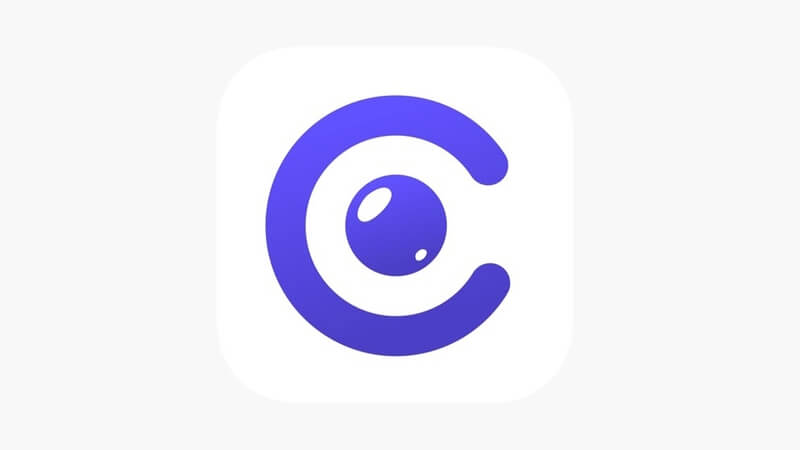
Ứng dụng Veracity
Veracity là ứng dụng thường được dùng để tìm kiếm bằng hình ảnh trên iPhone bằng hình ảnh có sẵn trong thư viện. Điểm đặc biệt của ứng dụng này là hỗ trợ người dùng lấy ảnh từ Cloud và Dropbox. Đồng thời, Veracity trả về kết quả hình ảnh có độ chính xác cao dù hình bị mất chi tiết, đã qua chỉnh sửa hay bị cắt ghép.
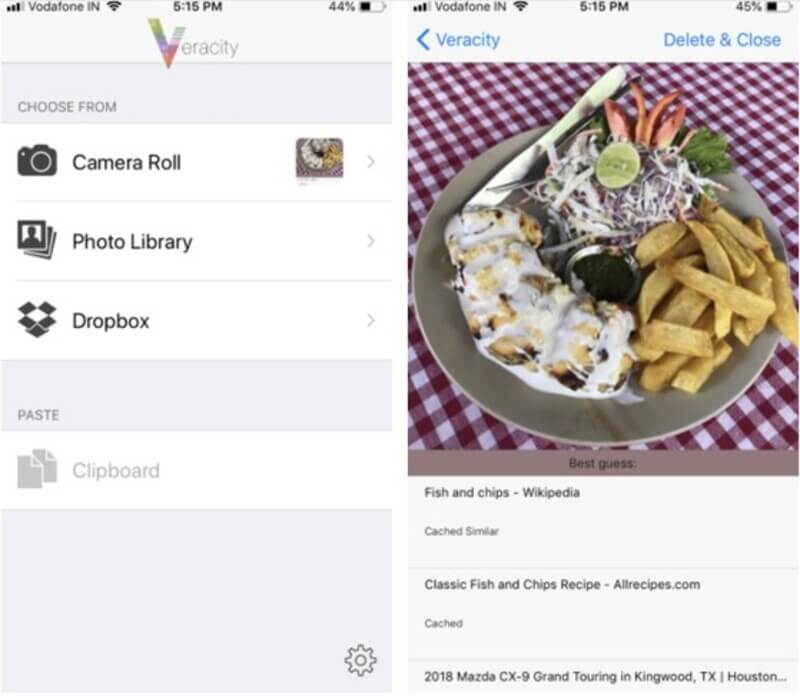
Ứng dụng Reversee
Nhờ công nghệ nhận dạng hình ảnh hiện đại, bạn chỉ cần cung cấp hình ảnh, ứng dụng Reversee sẽ hỗ trợ người dùng xác định đối tượng và tìm kiếm thông tin hình ảnh. Ứng dụng này có thể trả về các kết quả như trang web, thông tin chi tiết hoặc các thông tin liên quan đến hình ảnh mà bạn muốn tìm.
Để sử dụng ứng dụng này, bạn có thể tham khảo các bước như sau:
- Bước 1: Truy cập vào App Store để tìm kiếm và tải về ứng dụng Reversee.
- Bước 2: Truy cập vào ứng dụng. Tại giao diện chính, bạn tải hình ảnh lên bằng cách chọn mục Choose a Picture. Sau đó, bạn nhấn chọn Search để tiến hành tìm kiếm.
- Bước 3: Đợi Reversee trả kết quả tìm kiếm bằng hình ảnh.
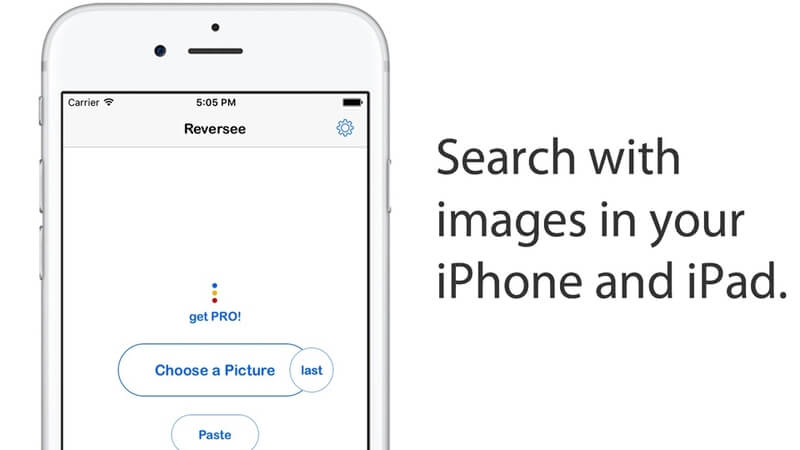
⇒ Sở hữu iphone 16 pro max likenew thời trang và đẳng cấp với chi phí tiết kiệm tối đa.
Những lưu ý khi sử dụng Google tìm kiếm bằng hình ảnh trên iPhone
Dưới đây là một số lưu ý quan trọng giúp việc sử dụng Google tìm kiếm bằng hình ảnh trên iPhone trở nên đơn giản.
- Sử dụng hình ảnh có độ phân giải cao và hạn chế các hình bị cắt ghép: Điều này giúp Google dễ dàng nhận dạng, tìm kiếm và trả về kết quả chính xác cho bạn.
- Kiểm tra quyền riêng tư của hình ảnh trước khi tải lên: Việc này giúp bảo vệ thông tin cá nhân và tránh vi phạm bản quyền đối với một số hình ảnh hoặc nội dung riêng tư.
- Thử đổi hình với góc chụp khác: Trong trường hợp Google không trả kết quả hoặc trả kết quả không chính xác, bạn có thể thử với hình ảnh có góc chụp khác hoặc hình khác.
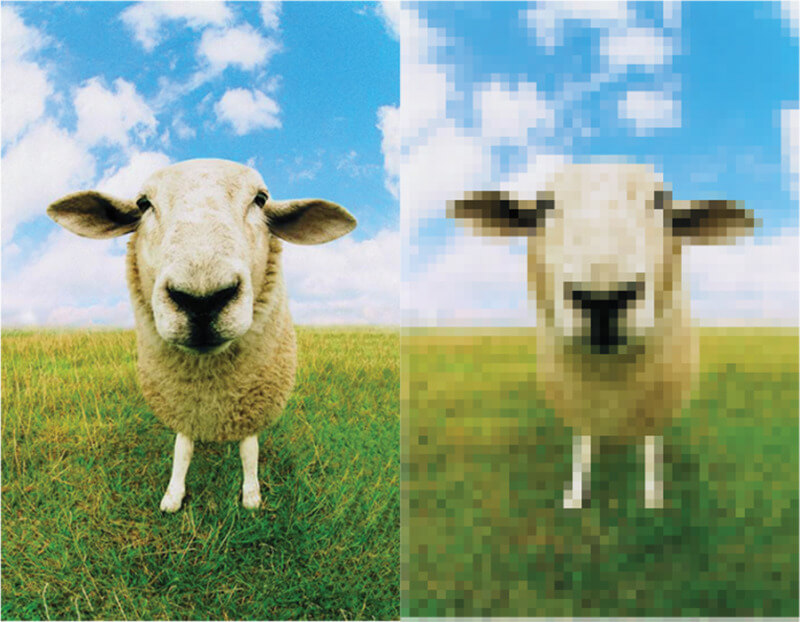
Một vài câu hỏi thường gặp liên quan đến tìm kiếm hình ảnh trên iPhone
Trong quá trình tìm kiếm Google bằng hình ảnh, chắc hẳn bạn sẽ có nhiều vấn đề băn khoăn.
Google tìm kiếm bằng hình ảnh trên iPhone liệu có cho ra kết quả chính xác?
Có thể nói rằng việc tìm kiếm một nguồn hình ảnh cụ thể theo cách thủ công trên không gian mạng rộng lớn như hiện nay trở nên rất khó khăn. Vì vậy, tìm kiếm bằng hình ảnh mang lại cho bạn rất nhiều tiện ích tuyệt vời. Tìm kiếm thông qua hình ảnh có thể hiệu quả hơn, đặc biệt khi có quá ít thông tin hoặc từ khóa về một chủ đề cụ thể. Phương pháp tìm kiếm hình ảnh thường mang lại kết quả chính xác tới 90% cho mọi ứng dụng. Ngoài ra, bạn có thể tối ưu hóa tìm kiếm của mình bằng cách thu hẹp thông tin bạn đang tìm kiếm.
Tìm kiếm Facebook bằng hình ảnh, có thể không?
Nếu trước đây bạn phải tìm tài khoản Facebook của ai đó theo tên người dùng, số điện thoại hoặc Gmail thì giờ đây, bạn có thể tìm trang cá nhân của họ chỉ bằng ảnh của họ. Tuy nhiên, tính năng này chỉ hoạt động đối với các bài đăng được đặt ở chế độ công khai. Do đó, các tài khoản được đặt ở chế độ bạn bè và kết quả chỉ dành cho bạn sẽ không được hiển thị. Để tìm kiếm hình ảnh trên Facebook hay tìm Facebook bằng hình ảnh, bạn cần làm theo các bước sau:
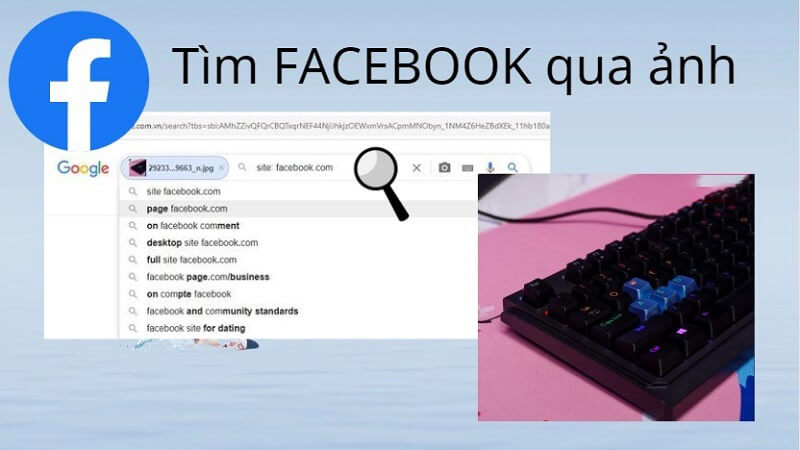
- Bước 1: Truy cập Google và nhấp vào biểu tượng máy ảnh trong bảng tìm kiếm.
- Bước 2: Chọn Tải ảnh lên và nhấn Tệp.
- Bước 3: Chọn ảnh từ thiết bị của bạn và nhấn “Open”.
- Bước 4: Xem kết quả tìm kiếm và nhấn vào hình ảnh thích hợp.
Trên đây là những thông tin chi tiết về 6 cách dùng Google tìm kiếm bằng hình ảnh trên iPhone dễ dàng và nhanh chóng. Hy vọng với bài viết trên, bạn có thể thực hiện thành công cách tìm kiếm này.
Đọc thêm:
- Hướng dẫn cách tải file Google Drive bị chặn download một cách nhanh chóng
- Bật mí 6 cách xác định vị trí số điện thoại trên Google Map chính xác
- Hướng dẫn cách dùng Google Map trên điện thoại, máy tính chính xác nhất
Địa chỉ showroom của Điện thoại Giá Kho tại TP. HCM
121 Chu Văn An, P26, Quận Bình Thạnh, HCM
1247, Đường 3 Tháng 2, P7, Quận 11, HCM
947 Quang Trung, P14, Quận Gò Vấp, HCM
56 Lê Văn Việt, Phường Hiệp Phú, TP. Thủ Đức